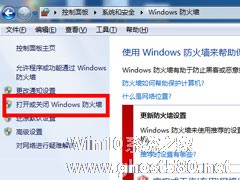-
Win7系统Connectify怎么设置?
- 时间:2024-11-23 22:19:59
大家好,今天Win10系统之家小编给大家分享「Win7系统Connectify怎么设置?」的知识,如果能碰巧解决你现在面临的问题,记得收藏本站或分享给你的好友们哟~,现在开始吧!
现在走到哪里都有WiFi使用,有些WiFi是依靠路由器发出来的,有些则是通过软件发出来的。很多用户知道Connectify软件在笔记本电脑上能发出WiFi,但是不知道怎么设置,其实很简单,下面就由小编教大家Win7系统Connectify怎么设置吧!
方法/步骤:
1、首先,需要下载安装Connectify软件。
2、同其它Windows平台下软件安装一样,安装后可以通过开始,启动Connectify如下所示,点击Startup Setting设置。

3、设置时,右下角会出现图标,如下所示:

4、点击图标,会出现如下所示窗口,用于设置Connectify无线热点。

5、设置无线热点名称,如下箭头所指处,可以自行修改。

6、接下来就是设置无线热点密码,如下所示也可以自行修改。

7、设置好无线热点名称与密码后,点击如下启动无线热点即可。

8、设置好无线热点后,手机或平板电脑打开无线WLAN,搜索到热点,输入密码就可以连接了!
以上就是Win7系统Connectify怎么设置的教程了,我们只需要先下载Connectify软件,然后我们打开它,之后我们再设置一下用户名和密码,最后我们点击开启它就可以了。
以上就是关于「Win7系统Connectify怎么设置?」的全部内容,本文讲解到这里啦,希望对大家有所帮助。如果你还想了解更多这方面的信息,记得收藏关注本站~
『文②章来♀自Win10系统之家www.ghost580.net,转载请联系网站管理人员!』
相关文章
-

现在走到哪里都有WiFi使用,有些WiFi是依靠路由器发出来的,有些则是通过软件发出来的。很多用户知道Connectify软件在笔记本电脑上能发出WiFi,但是不知道怎么设置,其实很简单,下面就由小编教大家Win7系统Connectify怎么设置吧!
方法/步骤:
1、首先,需要下载安装Connectify软件。
2、同其它Windows平台下软件... -

现如今互联网早已进入高速发展的时代了,从电话线拨号连接到ADSL宽带连接再到光线接入,网速在一步步的提升。当家里安装了宽带之后,一般都会接触到wifi设置问题。怎么设置一个有个性又好记的WiFi中文名呢?说到这里,有的朋友就会问了,为什么要把WiFi改中文名字,默认的名字不就好了?这里就要来说说修改的原因了。当我们用带有无线网卡的电脑、平板或者智能手机连接无线网络的时候,往往会显示一... -

从经典的Windowsxp操作系统到现在占据主流的Win7系统,系统随着版本的升级也优化了很多的操作。如果你使用过这两个系统,你就很直观的明白有哪些不一样。对于Win7系统所拥有的文件夹视图功能,很多用户都表示非常的人性化,可以按照自己的偏好和习惯来进行Win7文件夹视图设置。下面就给大家分享一下Win7文件夹视图是如何实现统一设置的方法吧。
在任意文件夹中通过“更改您的... -
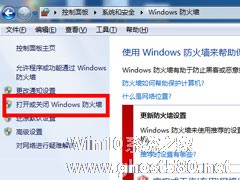
有些Win7用户不知道防火墙的具体位置,因此也不知道在哪里设置防火墙。其实Win7打开防火墙的方法很简单,Win7的防火墙就在控制面板里。下面就来给大家说明一下Win7系统怎么设置防火墙。
方法步骤:
1、点击桌面左下角的【开始】,在弹出的窗口中点击【控制面板】。
2、然后在控制面板中选择“网络和Internet”下的【查看网络状态和任务】。
- Win7教程
-
-
操作系统排行榜
更多>> -
- Ghost Win8.1 64位 老机精简专业版 V2023.02
- 【老机专用】Ghost Win8 32位 免费精简版 V2022.01
- 【致敬经典】Ghost Windows8 64位 免激活正式版 V2021.08
- 微软Windows8.1 32位专业版免激活 V2023.05
- Windows11 22H2 (22621.1778) X64 游戏美化版 V2023.06
- Windows11 22H2 (22621.1778) X64 专业精简版 V2023.06
- 笔记本专用 Ghost Win10 64位 专业激活版(适用各种品牌) V2022.08
- GHOST WIN8 X86 稳定专业版(免激活)V2022.07
- Windows8.1 64位 免费激活镜像文件 V2022.07
- Windows 8.1 64位 极速纯净版系统 V2022
-
Win7教程排行榜
更多>>
- 热门标签
-